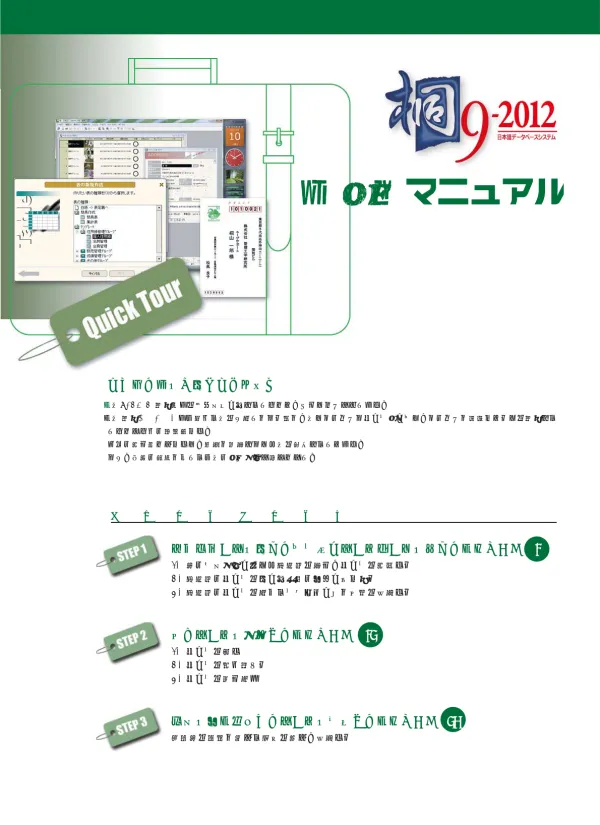
桐データベース体験マニュアル
文書情報
| 学校 | 大学名不明 |
| 専攻 | データベース |
| 会社 | 桐ソフトウェア開発元(不明) |
| 場所 | 公開場所不明 |
| 文書タイプ | マニュアル |
| 言語 | Japanese |
| フォーマット | |
| サイズ | 3.19 MB |
概要
I.桐 Kiri データベースを使った住所録作成
このチュートリアルでは、データベースソフト「桐(Kiri)」を用いた住所録の作成方法を解説します。桐(Kiri)のテンプレート機能を利用し、効率的に住所録データベースを作成、操作する方法をステップごとに説明します。テンプレートから住所録表を作成し、データを入力、カード形式のフォームで確認、さらにレポート機能でタックシールへの宛名印刷までを網羅しています。データ検索、データ絞り込み、データ並べ替えといった基本操作も併せて学習できます。効率的なデータベース操作を習得し、住所録管理をスムーズに行いましょう。
1. 表テンプレートからの住所録作成とデータ入力
このセクションでは、桐(Kiri)のテンプレート機能を利用した住所録データベースの作成方法を解説します。まず、「表の新規作成」画面でファイル名「住所録」を入力し、作成ボタンをクリックします。次に、「テンプレート」から「住所録管理グループ」を選択し、「個人住所録」テンプレートを選び、手順に従って「表の新規作成−表(5/5)」画面に進みます。ここでスタイルを選択し、「完了」ボタンをクリックすることで、住所録の表が作成されます。その後、メニューバーから「行操作」→「行挿入」を選択し、データ入力モードに移行します。TabキーまたはEnterキーを使って各項目へカーソルを移動させ、氏名、住所、電話番号などの必要な情報を入力していきます。氏名入力時にはフリガナ修正画面が表示されるので、必要に応じて修正を加えます。性別欄ではリストから選択します。入力完了後、画面右上の「閉じる」ボタンをクリックし、「保存しますか?」のメッセージに対して「はい」を選択することで、作成した住所録データベースを保存します。この手順では、桐(Kiri)の基本的な操作方法と、テンプレートを用いた効率的なデータベース作成方法を学ぶことができます。ファイルの拡張子は.tblとなります。
2. カード形式フォームによるデータ確認
住所録データの確認には、カード形式のフォームを使用します。「桐ファイルパレット」から「フォーム」を選択し、「新規作成」をクリックします。次に、「テンプレート」の「住所録管理グループ」から「個人住所録カード」を選択し、「完了」ボタンをクリックします。「フォームで使用する参照表を選択」画面で「住所録.tbl」を選択し、「OK」ボタンをクリックすることで、作成した住所録データとフォームが連携します。フォーム編集画面では、ツールバーの「編集へ」をクリックして編集モードに移行します。フォーム定義画面に表示されるガイドは必要に応じて利用するか、無視して白い背景をクリックして消すことができます。フォームが表示されると、入力した住所録データがカード形式で確認できます。画面下部のレコードジャンプ機能を使うことで、前後のレコードを簡単に閲覧できます。このセクションでは、入力したデータの確認方法と、フォームテンプレートの利用方法を習得できます。作成されるファイルは.wfmとなります。
3. レポートテンプレートを用いたタックシールへの宛名印刷
このセクションでは、作成した住所録データを活用し、レポート機能を使ってタックシールに宛名印刷する方法を説明します。「タックシールテンプレート(5/6)」画面で、フィールド名に対応する表の項目名を指定します。「項目」をクリックして表示される一覧から項目を選択し、すべての項目を指定した後、次の画面に進みます。「タックシールテンプレート(6/6)」画面で「完了」ボタンをクリックすると、タックシール印刷用ファイルが作成されます。プレビュー画面では、ツールバーの「ズームイン」「ズームアウト」ボタンを使って印刷イメージを確認できます。印刷前にプレビューで内容を確認することで、誤印刷を防ぐことができます。このセクションでは、レポートテンプレートの使用方法と、宛名印刷の方法を学ぶことができます。この手順では、桐(Kiri)のレポート機能と、テンプレートの連携によって、効率的に宛名印刷を行う方法を習得できます。作成されるファイルは.rptとなります。完成したレポートは画面右上の「閉じる」ボタンから保存できます。
II.桐 Kiri によるデータ検索と絞り込み
このセクションでは、桐(Kiri)の高度なデータ操作機能であるデータ検索とデータ絞り込みについて説明します。検索機能を使って住所(例:京都)などの特定の値を持つレコードを検索し、絞り込み機能を使って条件に一致するデータのみを表示する方法を学びます。例えば、住所が「東京」の住民のみを絞り込む、性別で絞り込むといった操作を、具体的な手順と合わせて解説します。補集合を使った絞り込み方法も紹介し、より高度なデータ分析を可能にします。
1. 値を指定したデータ検索
このセクションでは、桐(Kiri)を用いたデータ検索の方法を説明します。サンプルファイル「JUSHO.tbl」を開き、「住所」項目を選択後、ツールバーの「検索」ボタンをクリックします。「検索:値」画面で、検索したい値(例:「京都」)を入力します。「先頭一致」または「値を含む」を選択し、「先頭から」または「全体」を選択することで、検索条件を指定します。「先頭一致」を選択すると「京都」で始まる住所のみが検索され、「値を含む」を選択すると「京都」を含む住所(例:「東京都」)も検索されます。検索方法は、検索したい条件に合わせて使い分けることが重要です。検索結果が表示され、該当するレコードにカーソルが移動します。「次へ」ボタンをクリックすることで、条件に一致する次のレコードに移動できます。検索結果がなかった場合は、「条件を満たすレコードはありません」というメッセージが表示されます。この機能により、特定の条件に合致するデータの抽出が容易になります。検索対象となる項目を選択することで、効率的に必要なデータを見つけることができます。
2. データの絞り込み機能
このセクションでは、桐(Kiri)のデータ絞り込み機能について説明します。絞り込み機能を使うことで、大量のデータから必要なデータだけを抽出することができます。まず、サンプルファイル「JUSHO.tbl」を開きます。絞り込みを行うには、ツールバーの「絞り込み」機能を使用します。例えば、「住所」項目に「東京」と入力し「実行」ボタンをクリックすると、住所が「東京」のデータのみが表示されます。さらに、「値集合の一覧」から「女性」を選択することで、住所が「東京」で性別が「女性」のデータのみを絞り込むことができます。「絞り込み−補集合」機能を使用すれば、絞り込み条件に当てはまらないデータ(例:東京在住の男性)だけを表示することもできます。絞り込みを解除する際は、ツールバーの「解除」ボタンをクリックします。また、マウスでセルを選択し、右クリックメニューから「絞り込み」→「同一値」を選択することで、選択したセルと同じ値を持つデータのみを絞り込むことも可能です。例えば、「性別」項目の「男子」を選択することで、性別が「男子」のデータのみを絞り込むことができます。これらの機能を組み合わせることで、複雑な条件でも効率的にデータの絞り込みを行うことができます。サンプルファイル「試験1年.tbl」では、あらかじめ登録された絞り込み条件も使用できます。
III.桐 Kiri を用いたデータ並べ替えと順位付け
このセクションでは、桐(Kiri)におけるデータ並べ替えと順位付けの方法を解説します。五十音順や数値の昇順・降順での並べ替えに加え、事前に登録された並べ替え条件を用いた複雑な並べ替えについても説明します。また、置換機能を用いて、成績表に組別順位や学年順位を自動的に付与する方法をステップバイステップで示します。並べ替え条件の活用により、データの整理・分析を効率化し、見やすいレポート作成を実現します。サンプルデータとして、生徒の成績表(例:「試験1年.tbl」)を使用し、具体的な手順を示します。
1. ふりがなによる五十音順並べ替え
このセクションでは、桐(Kiri)を用いたデータの並べ替え機能について説明します。サンプルファイル「試験1年.tbl」を開き、「ふりがな」項目を選択します。マウスの右ボタンをクリックし、表示されるメニューから「昇順で並べ替え」を選択することで、ふりがなを五十音順に並べ替えることができます。この操作は、データの確認や検索を容易にする上で非常に有効です。 データのソートは、データの分析やレポート作成において重要なステップです。この基本的な並べ替え操作を理解することで、データの整理効率が向上します。 手順はシンプルで直感的であり、初心者でも容易に操作できます。項目を選択し、右クリックメニューから適切な並べ替えオプションを選択するだけで、データが自動的に並べ替えられます。この機能により、データの閲覧や特定のデータの検索が容易になります。
2. 合計点による成績順並べ替え
成績の良い生徒から順番に並べ替えるには、「合計」項目を降順で並べ替えます。「合計」項目を選択し、マウスの右ボタンから「降順で並べ替え」を選択します。これにより、合計点の高い順にデータが並び替えられます。この機能は、成績表の作成や成績優秀者の特定などに役立ちます。 この操作も「ふりがな」項目の並べ替えと同様にシンプルで、直感的に操作できます。項目を選択し、右クリックメニューから適切な並べ替えオプションを選択するだけで、データが自動的に並べ替えられます。この機能は、データ分析やレポート作成において非常に便利です。 データの並べ替えは、データの視覚化と分析を容易にするための重要な機能です。 このセクションでは、データの並べ替えの基本的な操作方法と、その有効性を理解することができます。
3. 登録済み並べ替え条件の使用と組別順位付け
「試験1年.tbl」には、サンプルとしていくつかの並べ替え条件が登録されています。メニューバーから「行操作」→「並べ替え」を選択し、「並べ替え条件」画面を表示します。「作成済みの条件から、使用する条件を選びます」をクリックし、登録済みの条件から目的の条件(例:「並べ替え:組別合計点順の登録例」)を選択します。「選択」ボタンをクリックし、「実行」ボタンをクリックすることで、選択した条件に基づいてデータが並べ替えられます。「並べ替え条件」画面では、「整列項目」と「整列順」を確認できます。項目の上位にあるものが優先順位が高くなります。この機能を使うことで、複雑な並べ替え条件でも容易にデータの並べ替えを行うことができます。例えば、「組別合計点順の登録例」を使用することで、組別に合計点の高い順にデータを並べ替えることができます。 この機能は、データの整理や分析に非常に役立ちます。事前に登録された条件を利用することで、効率的にデータの並べ替えを行うことが可能です。また、複雑な条件でも簡単にデータの並べ替えを行うことができるため、データ分析の効率化に貢献します。
4. 置換機能を用いた順位付けと一覧表印刷
このセクションでは、桐(Kiri)の置換機能を用いて、成績表に組別順位と学年順位を付与し、一覧表として印刷する方法を説明します。まず、「合計」項目を降順で並べ替え、成績の良い順に並べ替えます。次に、「置換」機能を使用し、「置換:合計点組別順位付け」を選択して「実行」ボタンをクリックします。これにより、「クラス順位」に合計点の高い順に番号が振られます。その後、ツールバーの「解除」ボタンをクリックして絞り込みを解除します。組別に成績の良い順に並べ替えるには、「並べ替え:組別合計点順の登録例」を選択し、「実行」ボタンをクリックします。最後に、一覧表印刷条件画面で「一覧表印刷:クラス順位の印刷(縦)」または「一覧表印刷:データ一覧(縦)」を選択し、「プレビュー」ボタンをクリックして印刷イメージを確認します。この機能を用いることで、データの加工や集計を効率的に行い、見やすいレポートを作成することができます。置換機能は数値データの計算以外にも様々な用途で使用でき、データ処理の効率化に役立ちます。 このセクションでは、置換機能と並べ替え機能を組み合わせて利用することで、データの整理・分析からレポート作成までを効率的に行う方法を学ぶことができます。
IV.桐 Kiri によるレポート作成と印刷
最後に、桐(Kiri)で作成したデータを活用し、レポートを作成して印刷する方法を説明します。レポートテンプレートを使用して、はがき、封筒、タックシールなど、様々な形式の宛名印刷を行う方法を解説します。作成したレポートはプレビューで確認でき、ズームイン・ズームアウト機能も利用可能です。レポートの保存方法についても触れ、作成したデータを確実に保存する方法を学びます。作成したファイル(例:住所録.tbl、住所録.wfm、タックシール.rpt)の確認方法も説明します。
1. タックシールへの宛名印刷
このセクションでは、桐(Kiri)を用いたレポート機能によるタックシールへの宛名印刷について解説します。手順はまず、「タックシールテンプレート(5/6)」画面で、フィールド名に対応する表の項目名を指定することから始まります。項目をクリックすると項目一覧が表示されるので、必要な項目を全て選択します。次に、「タックシールテンプレート(6/6)」画面で「完了」ボタンをクリックすると、タックシール印刷用のファイルが作成されます。作成されたファイルは、ツールバーの「ズームイン」「ズームアウト」機能を使ってプレビュー画面で確認できます。印刷前にプレビューで内容を確認することで、誤印刷を防ぎ、正確な宛名印刷を行うことができます。この機能は、大量の宛名ラベルを作成する際に非常に有効です。テンプレートを利用することで、効率的で正確な宛名印刷が実現します。生成されたファイルは「タックシール.rpt」という拡張子を持ちます。完成したレポートは、画面右上の「閉じる」ボタンをクリックし、「保存しますか?」のメッセージに対して「はい」を選択することで保存されます。
2. レポートの定義と保存
レポートの定義画面では、文字の位置やレイアウトなどを変更することができます。必要に応じて、この画面で修正を行い、最適なレポートを作成します。レポート定義画面での修正後、画面右上の「閉じる」ボタンをクリックすると、「保存しますか?」というメッセージが表示されます。「はい」を選択することで、変更内容が保存されます。レポートの保存は、作成したレポートを後から修正したり、再利用したりするために不可欠なステップです。保存されたレポートは、必要に応じていつでも呼び出して修正や印刷を行うことができます。この機能により、作成したレポートを確実に保存し、再利用することが可能になります。レポートファイルは、作成したデータに基づいて自動的に生成されますが、必要に応じて手動で保存場所やファイル名を指定することも可能です。 このセクションでは、レポートの保存方法と、必要に応じてレポートを修正する方法を説明しています。
